Фильтры
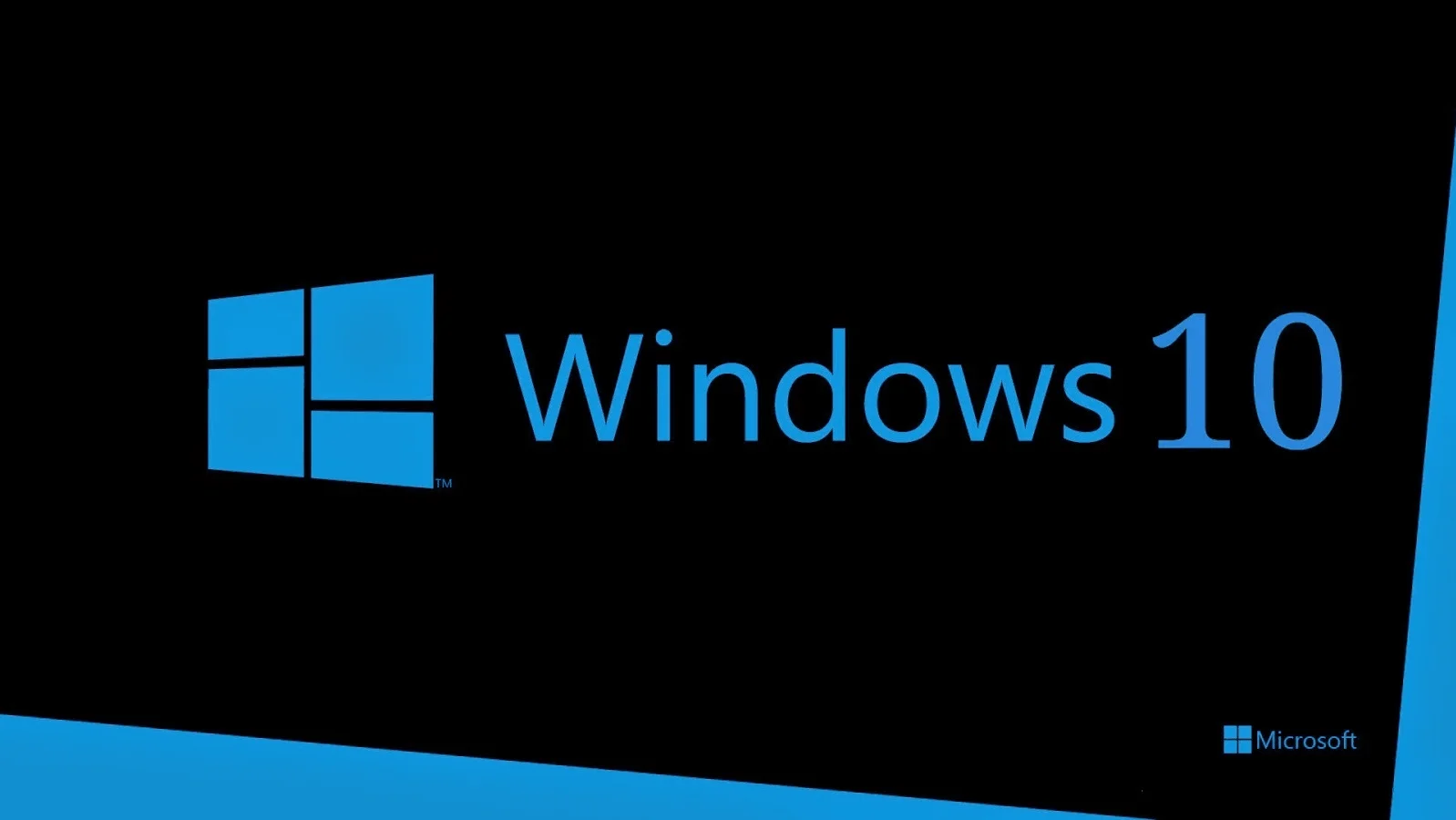 01.10.2023
01.10.2023
Содержание
Некоторые пользователи Windows 10 и 11 сталкиваются с тем, что при включении ПК или ноутбука на экране появляется окно «Завершение настройки вашего устройства». Обычно это происходит после обновления системы или при использовании локальной учётной записи. Экран «Завершение настройки» (SCOOBE) появляется в ОС Виндовс 10 и 11. Он предназначен для того, чтобы познакомить владельцев ПК с новыми функциями. Например, с доступом к OneDrive. Хотя иногда эта информация полезна, многих пользователей раздражает окно, которое мешает сразу начать работу в системе. Поэтому важно знать, как отключить эту страницу.
Дальше мы опишем, какие параметры можно выбрать на экране «Завершение настройки вашего устройства», а также расскажем, как отключить это окно. Эта информация будет полезна всем владельцам лицензии Windows 11 и пользователям лицензионной Windows 10. После прочтения статьи они легко настроят быстрый запуск ОС без включения дополнительных окон.
Если владелец ПК согласится провести первоначальную настройку системы, у него будет возможность:
Кроме того, во время настройки пользователь Windows 10 или 11 указывает название устройства и параметры подключения к сети.
Чтобы работать в операционной системе Виндовс 10 или 11, владельцы ПК могут использовать локальную учётную запись или запись Microsoft. Первый вариант доступен не во всех версиях ОС. Локальная запись удобна в тех случаях, если на компьютере нет постоянного подключения к интернету.
Учётную запись Microsoft выгодно создать по нескольким причинам. Дело в том, что она предоставляет:
Если использовать учетную запись Microsoft, владельцы компьютера получат возможность настроить вход в систему. Например, выбрать пин-код. Без него посторонние не смогут войти в Windows 11.
Если пользователь Виндовс 10 и 11 хочет настроить фон, цвет и другие параметры внешнего вида интерфейса, ему нужно открыть раздел «Персонализация». Также в нём можно указать тему и экран блокировки, выбрать характеристики меню «Пуск» и панели задач.
Чтобы открыть раздел «Персонализация», достаточно кликнуть правой кнопкой мыши на пустом участке рабочего стола и выбрать в списке вариант «Персонализация».
Если человек решит закончить настройку системы, чтобы не выполнять вручную отключение экрана «Завершение настройки», ему придётся указать параметры конфиденциальности. Здесь всё зависит от того, хотите ли вы, чтобы Microsoft собирала ваши личные данные. Многие пользователи категорически против этого.
Владельцы ПК могут передавать информацию о местоположении устройства и посещаемых сайтах. Чтобы отключить эти опции, достаточно передвинуть для них ползунок влево во время настройки Виндовс.
Чтобы уменьшить количество передаваемой в Microsoft информации до минимума, рекомендуется использовать локальную учётную запись. Да, это лишит владельца ПК множества преимуществ. Например, синхронизации с некоторыми приложениями и доступа к OneDrive. Однако в то же время локальная запись гарантирует максимальную конфиденциальность и позволит работать в системе без постоянной слежки со стороны Microsoft.
Чтобы создать локальную учётную запись в Windows 11, нужно открыть «Пуск — Параметры — Учетные записи — Ваши данные». Дальше необходимо кликнуть «Войти вместо этого с локальной учётной записью». После этого достаточно следовать инструкции, чтобы завершить переход на новую учётную запись.
Если пользователь хочет сразу отключить раздражающее окно SCOOBE, этого можно добиться несколькими способами. Самый простой — через настройки системы. Для Windows 10 необходимо открыть «Пуск — Параметры — Система — Уведомления и действия».
Важно убедиться, что рядом с пунктом «Предложить способы завершения настройки…» не стоит галочка. В этом случае при запуске системы не будет появляться экран SCOOBE.
Чтобы отключить аналогичную функцию в Виндовс 11, нужно открыть «Пуск — Параметры — Система — Уведомления — Дополнительные параметры».
Здесь необходимо убрать галочку рядом с пунктом «Предложить способы завершения настройки…».
Также экран «Завершение настройки» можно отключить через редактор реестра. Чтобы его открыть, нажмите Win+R, напишите regedit и кликните Ок. Дальше нужно найти в приложении раздел HKEY_CURRENT_USER\SOFTWARE\Microsoft\Windows\CurrentVersion\UserProfileEngagement и указать для него значение 0.
Чтобы добиться ускорения загрузки Windows, пользователям полезно выключить окно SCOOBE. Это можно сделать в настройках системы или через редактор реестра. Устанавливать дополнительный софт не нужно. Также от раздражающего окна при запуске системы можно легко избавиться, если завершить настройку Виндовс 10 или 11. На такую процедуру не потребуется много времени.
Товар из статьи
Мы сообщим Вам, когда продукт будет доступен.
Пожалуйста, введите данные
Заполните форму и наш менеджер свяжется с Вами.
Пожалуйста, введите данные